میک-ایپل اسسٹنس (سی اے) پر تصاویر میں کرافٹ اور سیدھے تصاویر ، کورل فوٹو پینٹ ہیلپ | حوالہ دیں
حوالہ دیتے ہوئے
1 بارڈر رنگنے والی تصویر پر کلک کریں .
میک پر فوٹو میں فوٹو ریفیم اور سیدھا کریں

آپ اس کی تشکیل کو بہتر بنانے یا شبیہہ کے ناپسندیدہ حصوں کو ختم کرنے کے لئے کسی تصویر کا حوالہ دے سکتے ہیں. آپ تصویر کو پیش سیٹ یا ذاتی نوعیت کے تناسب کے مطابق فصل کرسکتے ہیں ، یا آپ اس کے اصل تناسب سے مطمئن ہوسکتے ہیں. آپ انجانے میں لی گئی تصاویر کو بھی سیدھا کر سکتے ہیں ، تھوڑا سا تعصب.
محسوس کیا : آپ ویڈیوز کا حوالہ اور سیدھا بھی کرسکتے ہیں. ترمیم کریں اور ویڈیو سیکشن کو بہتر بنائیں.
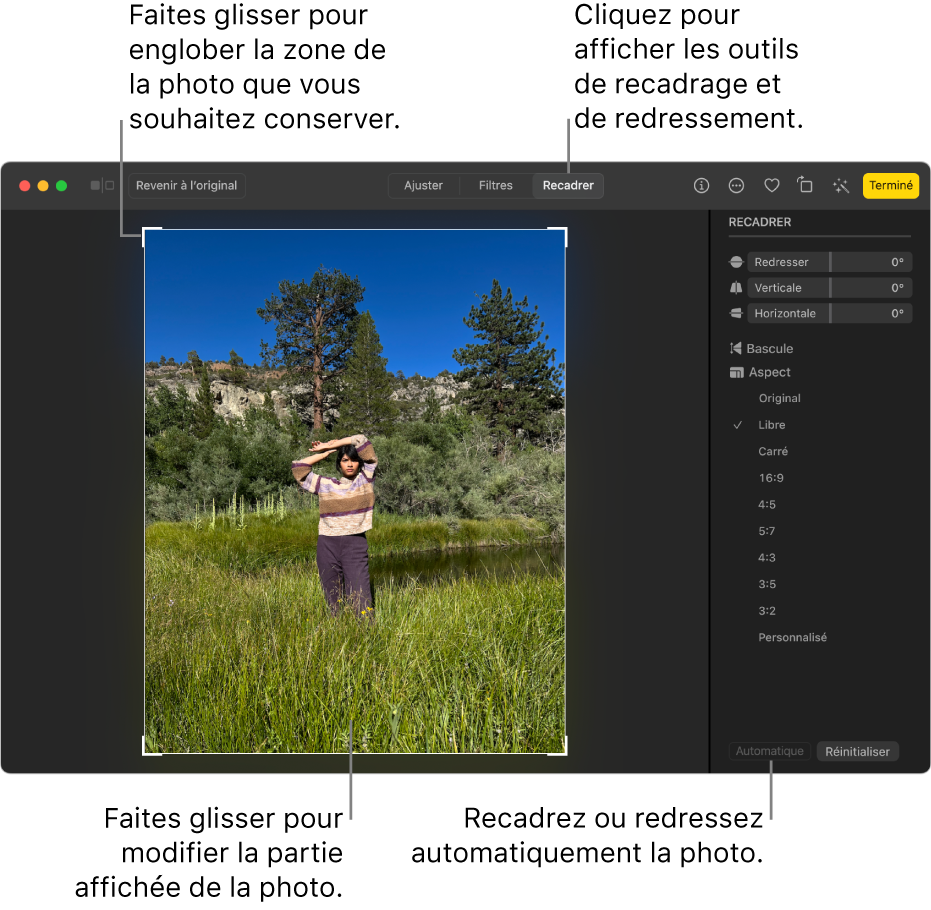
اہم: جب کوئی تصویر تیار کی جاتی ہے تو ، البمز ، سلائیڈ شو اور پروجیکٹس سمیت فوٹو میں ہر جگہ ترمیم ظاہر ہوتی ہے۔. ان تبدیلیوں کے بغیر کسی تصویر میں ترمیم کرنے کے لئے تمام موجودہ کاپیاں پر لاگو ہوتا ہے ، تصویر کو نقل کرکے شروع کریں ، پھر کاپی میں ترمیم کریں.

- اپنے میک پر فوٹو ایپ میں ، تصویر پر ڈبل کلک کریں ، پھر ٹول بار میں ترمیم پر کلک کریں.
- ٹول بار میں ریکڈرر پر کلک کریں.
چال: ایڈیشن وضع میں تیزی سے ری فریمنگ اور بازیابی کے اوزار کو ظاہر کرنے کے لئے ، سی کلید دبائیں.
- تصویر کو خود بخود فصل کرنا یا سیدھا کرنا: آٹو پر کلک کریں.
- دستی طور پر حوالہ دینے کے لئے: مطلوبہ علاقے کو گھیرنے کے لئے سلیکشن مستطیل کو سلائیڈ کریں.
- مخصوص تناسب کو فصل کرنا: سائڈبار میں اپنی پسند کے تناسب پر کلک کریں. مثال کے طور پر ، مربع تصویر کے لئے ، کیری کا انتخاب کریں. تصویر کو پرنٹ کرنے کے لئے ، 8 x 10 جیسے پہلے سے طے شدہ تناسب میں سے ایک کا انتخاب کریں. کسی تصویر کو کسی ہائی ڈیفینیشن ویڈیو میں استعمال کرنے کے لئے سائز کے ل 16 ، 16 x 9 کا انتخاب کریں. بصورت دیگر ، کسی تصویر کے لئے ذاتی نوعیت کے تناسب میں داخل ہونے کے لئے اپنی مرضی کے مطابق منتخب کریں.
- تصویر واپس کرنے کے لئے: افقی طور پر تصویر کو موڑنے کے لئے موڑ پر کلک کریں. شبیہہ کو عمودی طور پر موڑنے کے لئے آپشن کی کو تھام کر کلک کریں.
- تصویر کو سیدھا کرنے کے لئے: تصویر کے زاویہ کو ایڈجسٹ کرنے کے لئے عمودی یا افقی طوفان سلائیڈز کو سلائیڈ کریں.
- موجودہ فصل یا بازیابی کو حذف کرنے کے لئے: ری سیٹ پر کلک کریں.
- اپنی ترمیم کو بچانے کے لئے: ختم پر کلک کریں.
- اپنی ترمیمات کو بچانے کے بغیر فصل کو روکنے کے لئے: اصل پر واپس کلک کریں.
حوالہ دیتے ہوئے
ضرورت سے زیادہ علاقوں کو ہٹانے اور اس کی تشکیل کو بہتر بنانے کے ل You آپ کسی تصویر کا حوالہ دے سکتے ہیں. آپ باقی شبیہہ کو رکھنے اور حذف کرنے کے لئے آئتاکار زون کا انتخاب کرسکتے ہیں. اس طرح آپ تصویری فائل کے سائز کو اس کی قرارداد کو متاثر کیے بغیر کم کرتے ہیں .

ری فریمنگ سے ان علاقوں کو کسی ایسی شبیہہ سے ہٹانا ممکن ہوتا ہے جو آپ کو دلچسپی نہیں دیتا ہے.
کسی شبیہہ کے آس پاس ایک مونوکروم کی سرحد آسانی سے فصل کرنا بھی ممکن ہے ، جیسے ایک پرانی تصویر کے آس پاس سفید کنارے.
کورل فوٹو پینٹ آپ کو ماسک کے قابل تدوین والے علاقے کے ارد گرد ایک ری فریمنگ کرنے کی بھی اجازت دیتا ہے . تاہم ، نوٹ کریں کہ حاصل کردہ شبیہہ ہمیشہ آئتاکار رہتی ہے. ماسک کے بارے میں مزید معلومات کے لئے ، ماسک سیکشن دیکھیں.
آپ علاقوں کو شامل کیے بغیر ، یا حذف کرنے کے بغیر کسی شبیہہ کے سائز کو بھی تبدیل کرسکتے ہیں ، لیکن اس کے طول و عرض اور قرارداد کو تبدیل کرنا . مزید معلومات کے لئے ، کسی شبیہہ کے طول و عرض ، ریزولوشن اور کاغذی شکل کا طول و عرض دیکھیں.
کسی شبیہہ کو فصل کرنے کے لئے
1 ریکڈرر ٹول پر کلک کریں .
2 تصویری علاقے کو منتخب کرنے کے لئے ماؤس کو گھسیٹیں.
3 فصل کے علاقے کے اندر دو بار کلک کریں.
آپ بھی
فصل کے علاقے کو وسعت یا کم کریں
فصل کے ہینڈلز کو سلائیڈ کریں.
فصل کے علاقے کو منتقل کریں
فصل کے علاقے میں کلک کریں اور فصل کے علاقے کی جگہ لینے کے لئے ماؤس کو سلائیڈ کریں.
اسے سیدھا کرنے کے لئے فصل کے علاقے کو محور کریں
گردش کے ہینڈلز کو ظاہر کرنے کے لئے فصل کے علاقے کے اندر کلک کریں . تصویری زون میں ری فریمنگ ایریا کو سیدھ میں لانے کے لئے گردش کے ہینڈلز کو سلائیڈ کریں.
اصل شبیہہ سے بالاتر فصل کو وسعت دیں
ریفرل امیج پر کلک کریں فصل کے علاقے کو تیار کریں ، پھر شبیہہ سے باہر ری فریمنگ ہینڈل کو سلائیڈ کریں.
فصل کے علاقے کی قرارداد کو تبدیل کریں
پراپرٹیز بار کے ریفریم ریزولوشن ایریا میں ایک قدر کا انتخاب کریں.
یہ پیرامیٹر آپ کو فصل کی شبیہہ کے لئے ایک نئی قرارداد کی وضاحت کرنے کی اجازت دیتا ہے. مثال کے طور پر ، آپ ایک اعلی معیار کی تصویر کو مطلوبہ سائز میں دوبارہ کر سکتے ہیں اور 96 پی پی آئی حاصل کرنے کے ل its اس کی قرارداد میں ترمیم کرسکتے ہیں تاکہ فصل کی تصویر ویب کے لئے تیار ہو.
فصل کے علاقے کی واقفیت کو تبدیل کریں
پراپرٹی بار کے ترمیمی اورینٹیشن بٹن پر کلک کریں.
فصلوں کے دوران شبیہہ کو بہتر طور پر تصور کرنے کے ل You آپ فصل کی فصل کو چھپا سکتے ہیں. ایسا کرنے کے لئے ، امیج کریڈینٹ کریڈج کور پر کلک کریں .
آپ کسی تصویری علاقے کا حوالہ بھی دے سکتے ہیں. ایسا کرنے کے لئے ، فصلوں کے آلے پر کلک کریں اور پراپرٹیز بار کے سائز اور پوزیشن میں اقدار درج کریں.
کسی شبیہہ سے سرحدی رنگ کو فصل کرنا
1 بارڈر رنگنے والی تصویر پر کلک کریں .
2 مندرجہ ذیل اختیارات میں سے ایک کو چالو کریں:

• پس منظر: آپ کو ٹول باکس کے رنگین کنٹرول ایریا میں ثانوی رنگ کے نمونے میں مخصوص رنگ کو صاف کرنے کی اجازت دیتا ہے.

• پریمیئر: آپ کو ٹول باکس کے رنگین کنٹرول ایریا میں مرکزی رنگ کے نمونے میں مخصوص رنگ کو فصل کرنے کی اجازت دیتا ہے.
• دوسرا: آپ کو رنگ سلیکٹر یا پائپیٹ ٹول کا استعمال کرتے ہوئے منتخب کردہ رنگ کو فصل کرنے کی اجازت دیتا ہے .
3 رواداری کے علاقے میں ، درج ذیل میں سے ایک اختیارات کو چالو کریں:
• عام: ملحقہ پکسلز کے مابین سایہ کی اقدار کی مماثلت کے مطابق رنگ رواداری کا تعین کرنا ممکن بناتا ہے.
ایس ایل وضع: سایہ کی سطح ، سنترپتی اور ملحقہ پکسلز کے مابین چمک کی مماثلت کے مطابق رنگ رواداری کا تعین کرنا ممکن بناتا ہے۔.
4 رنگ رواداری کو فصل میں ایڈجسٹ کرنے کے لئے رواداری کرسر کو منتقل کریں.
بارڈر رنگ کو کامیابی کے ساتھ حذف کرنے سے پہلے رواداری کرسر کے ل You آپ کو متعدد پوزیشنوں کی کوشش کرنی پڑسکتی ہے.
ماسک کے ایک قابل ترمیم علاقے کو فصل کرنا
1 کسی شبیہہ میں ایک ترمیمی علاقے کی وضاحت کریں.
2 ماسک پر تصویر کی دوبارہ تصویر پر کلک کریں .
قابل تدوین زون کی تعریف کے بارے میں مزید معلومات کے ل the ، ڈیفائن ترمیمی زون سیکشن دیکھیں.
امداد میں پیش کردہ کچھ افعال صرف صارفین کے لئے دستیاب ہیں. کوریلڈرا سبسکرپشن کے بارے میں مزید معلومات کے لئے ، کوریلڈرا سائٹ دیکھیں.com.



